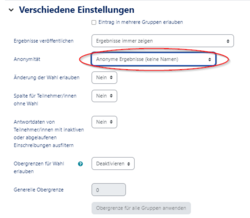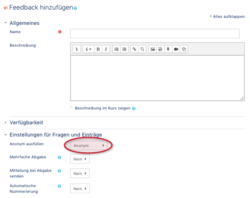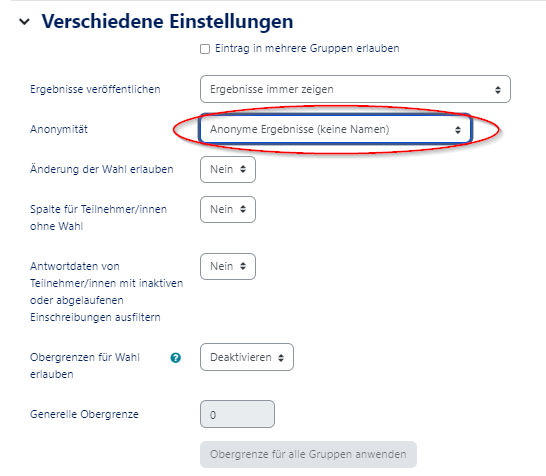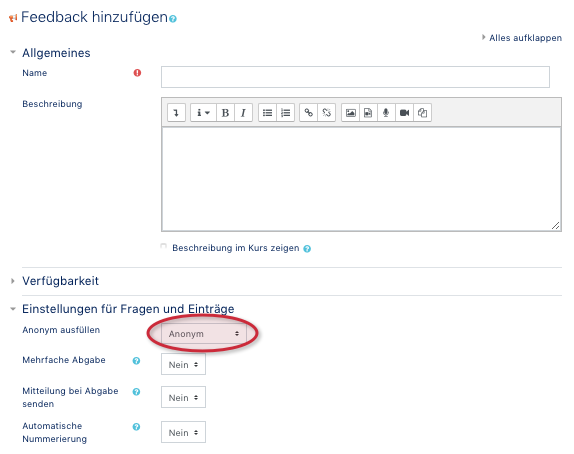(Die Seite wurde neu angelegt: „{{article |type=Anleitung |service=Service:Moodle, |targetgroup=Angestellte,Studierende,Gäste |hasdisambig=Nein }} {{template caller |marker=Draft }} Di…“) |
|||
| Zeile 29: | Zeile 29: | ||
* und wählen unter '''Anonym ausfüllen''' ''Anonym'' aus. | * und wählen unter '''Anonym ausfüllen''' ''Anonym'' aus. | ||
* Nun ist sichergestellt, dass Sie nicht sehen können, wer Ihre Befragung wie ausgefüllt hat. | * Nun ist sichergestellt, dass Sie nicht sehen können, wer Ihre Befragung wie ausgefüllt hat. | ||
| + | |||
| + | <br clear=all> | ||
Version vom 21. September 2018, 07:46 Uhr
Allgemeine Informationen
| Anleitung | |
|---|---|
| Informationen | |
| Betriebssystem | Alle |
| Service | PANDA |
| Interessant für | Angestellte, Studierende und Gäste |
| HilfeWiki des ZIM der Uni Paderborn | |
This article is only a draft. Information provided here is most possibly incomplete and/or imprecise. Feel free to help us by expanding it. |
Dieser Artikel soll zeigen, wie Sie als Dozent/in, die anonyme Nutzung für Studierende sicherstellen können.
Was ist zu tun?[Bearbeiten | Quelltext bearbeiten]
- Bearbeiten einschalten
- entsprechendes Material oder Aktivität auswählen
- anonyme Nutzung auswählen
Gruppenwahl[Bearbeiten | Quelltext bearbeiten]
Mit der Gruppenwahl können sich Studierende selbst in Gruppen innerhalb eines Kurses eintragen.
- Möchten Sie nicht, dass der Name der Nutzer/innen angezeigt wird, klicken Sie auf Verschiedene Einstellungen.
- Wählen Sie dann unter Anonymität statt "Vollständige Ergebnisse (mit Name und Gruppe)" "Anonyme Ergebnisse (keine Namen)" aus.
Feedback[Bearbeiten | Quelltext bearbeiten]
Mit dem Feedback können Sie eigene Umfragen oder Evaluationen durchführen. Hierbei ist es ebenfalls sinnvoll, eine anonyme Befragung von Studierenden zu gewährleisten.
Hierzu
- klappen Sie den Punkt "Einstellungen für Fragen und Einträge" auf
- und wählen unter Anonym ausfüllen Anonym aus.
- Nun ist sichergestellt, dass Sie nicht sehen können, wer Ihre Befragung wie ausgefüllt hat.